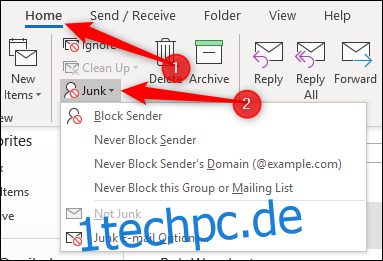Junk-E-Mail ist der Ordner, in den Outlook E-Mails sendet, die es für Spam hält. Sie können den Spam-Filter von Outlook anpassen, um Absender oder Domänen zu blockieren oder auf die Whitelist zu setzen, oder die automatische Filterung hochfahren und Spam automatisch löschen. Mal sehen wie.
Inhaltsverzeichnis
Zugreifen auf Junk-E-Mail-Optionen
Sie können auf die Junk-E-Mail-Optionen zugreifen, indem Sie auf Start > Junk klicken.
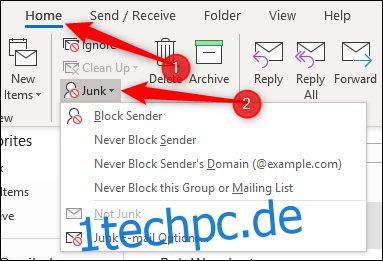
Die ersten vier Optionen sind nur verfügbar, wenn Sie eine Nachricht in einem Ordner ausgewählt haben oder wenn Sie eine Nachricht geöffnet haben und auf Nachricht > Junk klicken.
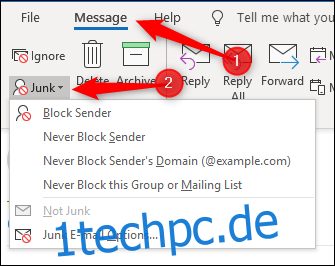
Alle diese Optionen sind auch über das Kontextmenü verfügbar, wenn Sie mit der rechten Maustaste auf eine Nachricht klicken.
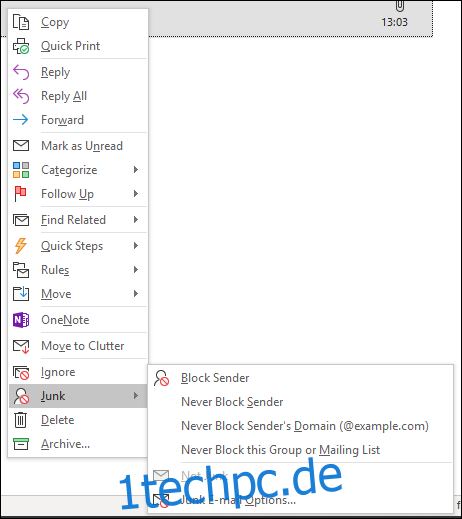
Wir werden die vier wichtigsten Optionen in diesem Menü behandeln, während wir den Artikel durchgehen. Im Moment interessieren wir uns für „Junk-E-Mail-Optionen“ am unteren Rand des Menüs.
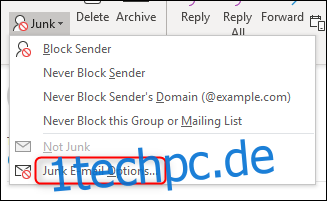
Klicken Sie auf diese Option, um das Fenster Junk-E-Mail-Optionen zu öffnen.
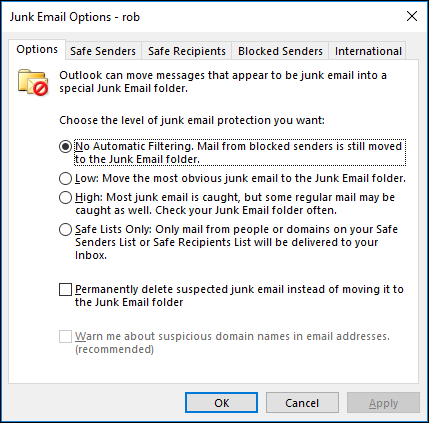
Grundeinstellungen auf der Registerkarte Optionen
Auf der Registerkarte Optionen im Junk-E-Mail-Fenster können Sie die Junk-E-Mail-Optionen von Outlook für jede eingehende Nachricht festlegen. Als Junk-E-Mail markierte E-Mails werden direkt an den Junk-E-Mail-Ordner gesendet, und Sie können auswählen, wie aggressiv Outlook E-Mails als Junk-E-Mail markiert. Standardmäßig ist der Junk-E-Mail-Filter auf „Keine automatische Filterung“ eingestellt, sodass nur E-Mails von Absendern, die Sie absichtlich zu Ihrer Liste blockierter Absender hinzugefügt haben, im Junk-E-Mail-Ordner landen.
Sie können zu „Niedrig“ wechseln, um offensichtlichere Junk-E-Mails abzufangen, und diese Einstellung sollte für die meisten Benutzer ausreichen. Wenn Sie möchten, dass Outlook aggressiver ist, können Sie die Einstellung „Hoch“ wählen. Dadurch werden jedoch sehr wahrscheinlich einige legitime E-Mails in den Junk-E-Mail-Ordner verschoben, sodass Sie sie regelmäßig überprüfen müssen. Wenn eine legitime E-Mail an den Junk-E-Mail-Ordner gesendet wird, können Sie den Filter trainieren, E-Mails von diesem Absender nicht als Junk-E-Mail anzuzeigen, indem Sie die Nachricht auswählen und auf Start > Junk > Kein Junk klicken.
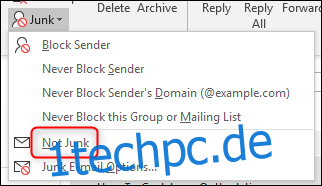
Es öffnet sich ein Bestätigungsfeld, das Ihnen mitteilt, dass die E-Mail in den Posteingang verschoben wird, und Ihnen die Möglichkeit bietet, den Absender zu den Listen sicherer Absender hinzuzufügen.
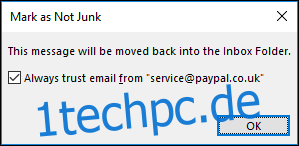
Wenn Sie zu Ihren Junk-E-Mail-Optionen zurückkehren, können Sie als letzte Ebene „Nur sichere Listen“ auswählen. Dadurch wird jede Nachricht von einem Absender oder einer Domain, die nicht in Ihrer Liste sicherer Absender enthalten ist, als Junk-E-Mail gekennzeichnet. Dies ist eine sehr restriktive Einstellung, und Sie müssen Ihren Junk-E-Mail-Ordner sehr regelmäßig überprüfen. Über einen entsprechend langen Zeitraum lässt sich der Junk-Filter jedoch recht gut trainieren, insbesondere wenn Sie nur wenige E-Mails von unbekannten Absendern haben.
Unterhalb der Filterstufen befinden sich zwei zusätzliche Einstellungen.
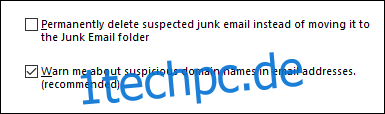
Die erste davon, „Verdächtige Junk-E-Mail dauerhaft löschen, anstatt in den Junk-E-Mail-Ordner zu verschieben“, ist eine Einstellung, die wahrscheinlich am nützlichsten ist, wenn Sie Ihre Filterung auf „Keine automatische Filterung“ eingestellt haben. Dieser Filter verschiebt nur E-Mails von Absendern auf Ihrer Liste der blockierten Absender in Junk, und da sie blockiert sind, ist es wahrscheinlich in Ordnung, dass diese E-Mails dauerhaft gelöscht werden. Aber auf jeder anderen Filterstufe – insbesondere „Hoch“ oder „Nur sichere Absender“ – besteht eine sehr gute Chance, dass Outlook eine „falsch positive“ erkennt und eine legitime E-Mail als Junk-E-Mail markiert. Wenn Ihre Junk-E-Mail dauerhaft gelöscht und nicht in den Junk-E-Mail-Ordner verschoben wird, verlieren Sie legitime E-Mails und wissen nie, dass sie dort waren. Daher empfehlen wir nicht, diese Einstellung zu aktivieren, es sei denn, Sie sind sich sehr sicher, was Sie tun.
Die zweite Option, „Mich vor verdächtigen Domänennamen in E-Mail-Adressen warnen (empfohlen)“ ist das Anti-Phishing-Tool von Outlook und ist nur verfügbar (und wird standardmäßig aktiviert), wenn Sie die Junk-E-Mail-Filterung aktivieren. Dies bedeutet, dass Sie von „Keine automatische Filterung“ zu „Niedrig“, „Hoch“ oder „Nur sichere Absender“ wechseln. Sobald diese Option aktiviert ist, beginnt Outlook mit der Filterung potenzieller Phishing-E-Mails. Da dies ein ziemlich wichtiges Werkzeug ist, lassen wir Microsoft erklärt, was es tun wird.
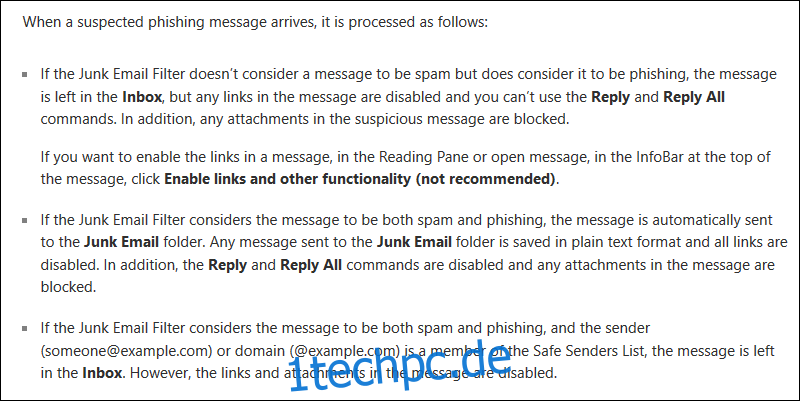
Wir haben jahrelang über Phishing-E-Mails gesprochen, Ihnen gezeigt, wie Sie mithilfe von Softwarefunktionen Phishing-Versuche stoppen können, und über neue Initiativen berichtet, die dabei helfen, die legitime E-Mail von der Phishing-E-Mail zu trennen. Wir sind uns nicht sicher, warum ein so nützliches Tool nicht a) standardmäßig aktiviert und b) von Microsoft weiter verbreitet wird, aber es ist nicht so.
Wenn Sie Outlook in Ihrem Büro verwenden, verwenden Ihre Administratoren möglicherweise Anti-Phishing-Technologie, die Ihnen nicht bekannt ist. Wenn Sie Outlook jedoch für ein persönliches Konto verwenden, empfehlen wir Ihnen, dies zu aktivieren. Setzen Sie die Junk-Filterstufe auf „Niedrig“ und aktivieren Sie „Mich vor verdächtigen Domainnamen in E-Mail-Adressen warnen (empfohlen)“ erhöhen Sie die Sicherheit.
Verwalten sicherer Absender
Die nächste Registerkarte, Sichere Absender, enthält die Liste der Personen und Domänen, die Outlook niemals als Junk-E-Mail behandelt.
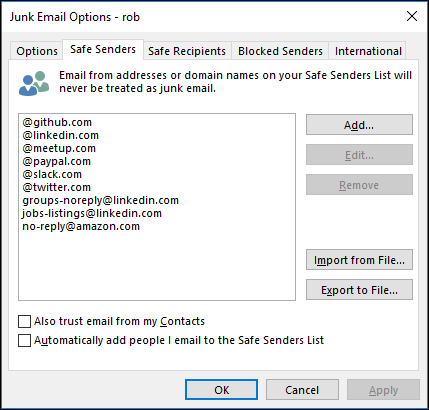
Wenn Sie für eine Nachricht, die sich im Junk-E-Mail-Ordner befand, auf Home > Junk > Kein Junk geklickt und die Option zum Hinzufügen des Absenders zur Liste der sicheren Absender akzeptiert haben, wird seine Adresse hier angezeigt. Sie können einen Absender auch als „sicher“ markieren, indem Sie auf Start > Junk > Absender nie blockieren (oder Domäne des Absenders nie blockieren, wenn alle E-Mails von dieser Domäne die Junk-Filter umgehen sollen) klicken.
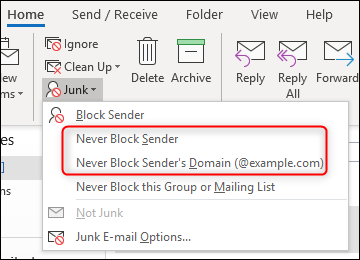
Wenn Sie sicherstellen möchten, dass eine bestimmte Adresse oder Domäne zur Liste der sicheren Absender hinzugefügt wird, klicken Sie auf die Schaltfläche Hinzufügen.
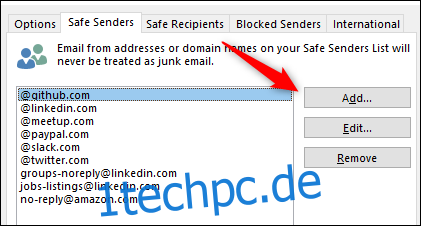
Dadurch wird ein Fenster geöffnet, in dem Sie die hinzuzufügende Adresse oder Domäne eingeben können.
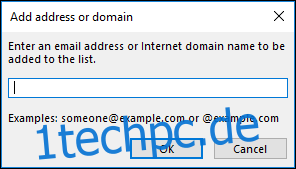
Dies ist für eine oder zwei Adressen oder Domänen in Ordnung, aber ziemlich zeitaufwändig, wenn Sie eine große Anzahl hinzufügen müssen. Um es etwas schneller zu machen, haben Sie die Möglichkeit, eine Liste mit Absendern und Domänen zu importieren oder eine Liste Ihrer vorhandenen sicheren Absender und Domänen zu exportieren.
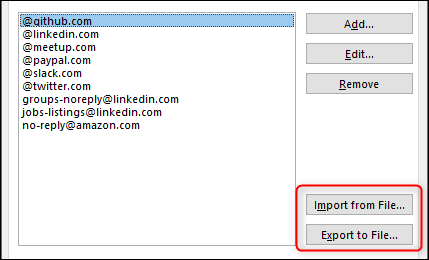
Das Importieren einer Liste ist großartig, aber wenn Sie nicht über eine Liste im richtigen Format verfügen, ist es nicht sehr hilfreich. Zum Glück erwartet Outlook nur eine Textdatei mit einer Liste von Absendern und Domänen, die durch ein Return getrennt sind, und das ist einfach zusammenzustellen. Sie können diese Informationen entweder aus einem anderen Mailprogramm exportieren oder selbst schreiben, was viel schneller geht, als auf „Hinzufügen“ zu klicken, die Details einzugeben, auf „OK“ zu klicken und diesen Vorgang dann für jeden Absender zu wiederholen. Da der Aufbau einer Liste sicherer Absender lange dauern kann, sollten Sie Ihre Liste ab und zu exportieren, falls Sie Outlook neu installieren oder auf einem anderen Computer installieren müssen. Es spart Ihnen viel Zeit und hält Ihren Junk-Mail-Filter so, wie Sie es möchten, wenn Sie jemals zu einer neuen Version von Outlook wechseln.
Sie können auch die Import-/Exportoptionen verwenden, um Massenänderungen oder -entfernungen vorzunehmen. Exportieren Sie die Liste, nehmen Sie Ihre Änderungen (oder entfernen Sie Einträge) in Ihrem Texteditor Ihrer Wahl vor und importieren Sie die neue Liste. Der Importvorgang löscht die vorhandenen Einträge nicht, bevor die neuen importiert werden, und behandelt Änderungen als neue Einträge (wenn Sie beispielsweise einen Eintrag von ebay.co.uk zu ebay.com ändern, wird ebay.com . hinzugefügt , anstatt ebay.co.uk zu ersetzen), sodass Sie die Liste leeren müssen, bevor Sie Ihre geänderte Liste importieren. Wählen Sie dazu den obersten Eintrag aus, halten Sie die UMSCHALT-Taste gedrückt und wählen Sie den letzten Eintrag aus. Dadurch werden alle Einträge in der Liste ausgewählt. Klicken Sie dann auf Entfernen, um alle sicheren Absender zu löschen, die für Ihren Import bereit sind.
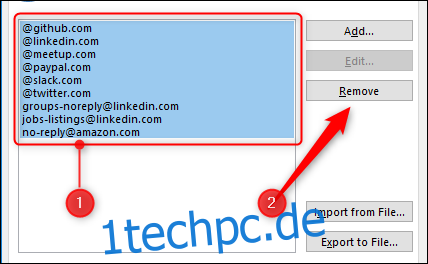
Die letzten beiden Optionen auf der Seite helfen Ihnen, Absender automatisch zur Liste hinzuzufügen, indem Sie einige vernünftige Annahmen treffen.
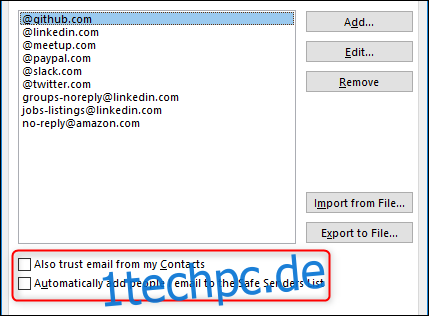
Wenn Sie „E-Mails aus meinen Kontakten auch vertrauen“ aktivieren, werden E-Mails von einer Adresse, die sich in Ihren Outlook-Kontakten befindet, durchgelassen, ohne in die Junk-E-Mail gefiltert zu werden. Dadurch wird Ihre Kontaktliste effektiv zu einer zweiten Liste sicherer Absender, ohne dass Sie alle Adressen selbst manuell zur Liste der sicheren Absender hinzufügen müssen.
Wenn Sie „Personen, die ich sende, automatisch zur Liste sicherer Absender hinzufügen“ aktivieren, wird jeder, den Sie mailen, als sicherer Absender angesehen, da es normal ist, eine Antwort auf eine von Ihnen gesendete E-Mail zu erhalten. Dies ist jedoch nicht immer der Fall, da Sie möglicherweise jemandem antworten, der ihn auffordert, Ihnen keine E-Mails mehr zu senden (z. B. eine E-Mail zum Abbestellen), daher sollte diese Option mit Vorsicht verwendet werden.
Sichere Empfänger verwalten
Die nächste Registerkarte, Sichere Empfänger, ist etwas verwirrend. Sie haben keine Kontrolle darüber, wie ein Empfänger Ihre E-Mail behandelt, also kann es nicht daran liegen. Es hindert Sie nicht daran, E-Mails an eine Adresse auf der Liste zu senden. Also, wofür ist es? Sichere Empfänger sind eigentlich Mailinglisten, zu denen Sie gehören. Normalerweise ist die „An“-Adresse für eine Mailingliste der Name der Liste (z. B. [email protected]) und das Hinzufügen dieser zur Liste der sicheren Empfänger stellt sicher, dass diese E-Mails nicht als Junk-E-Mails behandelt werden.
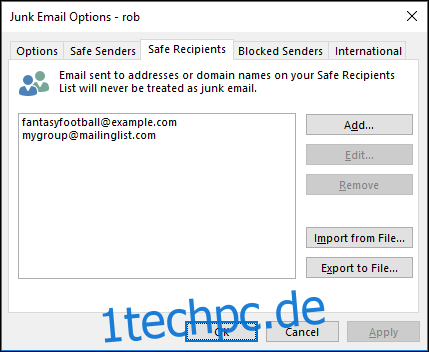
Ansonsten sind die Optionen dieselben wie für sichere Absender. Sie können eine Mailingliste als „sicher“ markieren, indem Sie auf Start > Junk > Diese Gruppe oder Mailingliste nie blockieren klicken, wenn Sie möchten, dass E-Mails von dieser Liste oder Gruppe die Junk-Filter umgehen.
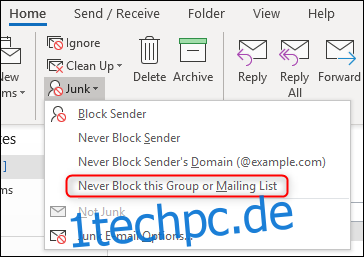
Absender blockieren
Auf der Registerkarte Blockierte Absender fügen Sie einzelne Adressen oder ganze Domänen hinzu, die Sie als Junk-Mail betrachten. Alles, was hier hinzugefügt wird, wird direkt in den Junk-E-Mail-Ordner verschoben.
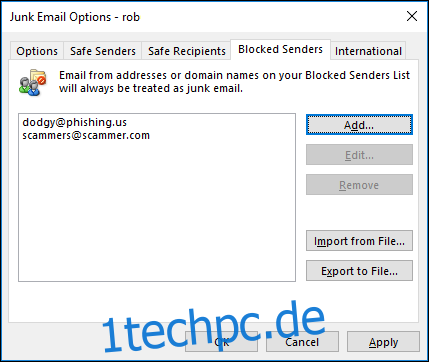
Die Optionen sind dieselben wie für sichere Absender, mit der Möglichkeit, Einträge hinzuzufügen, zu bearbeiten und zu entfernen sowie Listen mit Adressen und Domänen zu importieren und zu exportieren. Sie können auch einen Absender oder seine Domäne zur Liste der blockierten Absender hinzufügen, wenn Sie eine Nachricht ausgewählt haben, indem Sie zu Start > Junk > Absender blockieren . gehen
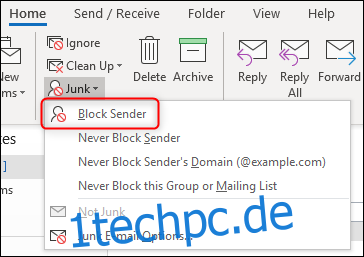
Bei allen E-Mails, die im Junk-E-Mail-Ordner landen, egal ob von blockierten Absendern oder weil Outlook festgestellt hat, dass es sich wahrscheinlich um Junk-E-Mails handelt, werden alle Links deaktiviert und der Inhalt der E-Mail auf Nur-Text gesetzt. Outlook zeigt in jeder Nachricht, die Sie aus dem Junk-E-Mail-Ordner öffnen, eine entsprechende Meldung an.
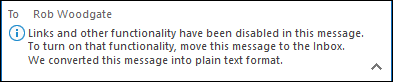
Hinweis: Wenn Sie einen Absender sowohl zur Liste der sicheren Absender als auch der Liste der blockierten Absender hinzufügen, hat die Liste der sicheren Absender Priorität und E-Mails des Absenders werden in Ihrem Posteingang eingehen.
Blockieren von Top-Level-Domains und -Verschlüsselungen
Auf der letzten Registerkarte International können Sie Domains und E-Mails auf Länderebene in bestimmten Codierungen blockieren.
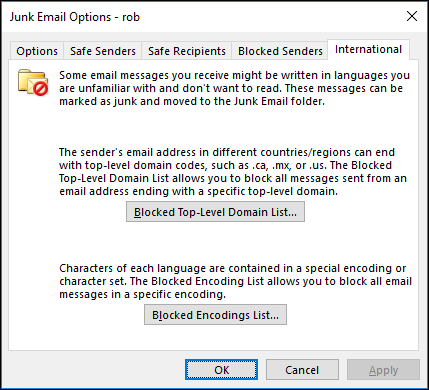
Klicken Sie auf „Blocked Top-Level Domain List“, um das gleichnamige Panel zu öffnen. Auf diese Weise können Sie Länderdomänen zum Blockieren auswählen.
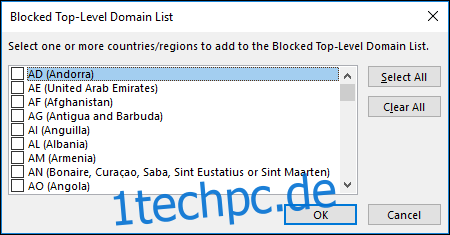
Wenn Sie beispielsweise E-Mails aus Andorra blockieren möchten, aktivieren Sie das Kontrollkästchen „AD (Andorra)“ und klicken dann auf „OK“. Outlook würde dann E-Mails von einer Domain mit der Endung „.ad“ als Junk behandeln.
Dies ist nützlich, wenn Sie viele Junk-Mails von einer bestimmten Länderdomäne erhalten, wie z. B. .cc (Kokosinseln), die zum Zeitpunkt des Schreibens über die höchste Anzahl von ISPs, die Spamming ermöglichen. Sofern Sie keine legitime E-Mail von dieser Länderdomain erwarten, können Sie sie der Junk-Domain-Liste hinzufügen. Denken Sie daran, dass dadurch nicht alle E-Mails gestoppt werden, die von den Kokosinseln stammen, sondern nur E-Mails von einer Domain, die auf.cc endet. Wenn Sie es also satt haben, Spam von russischen Spammern zu erhalten, werden sie durch das Blockieren von .ru nur blockiert, wenn ihre Domain mit .ru endet. Ein russischer Spammer, der von einer .com-Domain aus operiert, wäre von der Blockierung der .ru-Domain nicht betroffen.
Wenn Sie ein bestimmtes geografisches Gebiet blockieren möchten, können Sie ganze Codierungen blockieren, indem Sie auf „Liste der blockierten Codierungen“ klicken. Auf diese Weise können Sie E-Mail-Codierungen auswählen, die blockiert werden sollen.
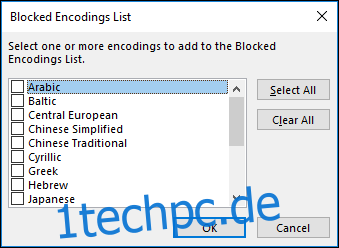
Codierungen sind ein großes Thema für sich, daher werden wir sie hier nicht behandeln (Wikipedia hat ein guter Artikel auf ihnen, wenn Sie mehr wissen möchten), abgesehen davon, dass Codierungen allgemein bestimmen, wie ein Zeichen digital dargestellt wird. Unterschiedliche Codierungen stellen Zeichen unterschiedlich dar, und Ihr E-Mail-Client (und Ihr Browser) können zwischen (einigen) der Zeichensätze übersetzen, ein Vorgang, der als Transcodierung bezeichnet wird. Wenn Sie regelmäßig Junk-Mail in einer bestimmten Codierung erhalten, können Sie diese Codierung blockieren, indem Sie sie in der Liste der blockierten Codierungen auswählen und auf „OK“ klicken. Wenn Sie sich nicht sicher sind, was Codierungen sind oder wie Sie die Codierungen Ihrer empfangenen E-Mails herausfinden können, sollten Sie hier wahrscheinlich nichts einstellen, da Sie sonst verhindern könnten, dass Sie legitime E-Mails erhalten.
Diese Junk-Mail-Einstellungen sind eine nützliche Methode, um Ihren Posteingang sauber und unter Kontrolle zu halten. Wenn Sie sich die Mühe machen, Absender zu blockieren, wenn Sie E-Mails erhalten, die Sie als Junk-E-Mails betrachten, haben Sie mit der Zeit viel weniger Müll in Ihrem Posteingang und weniger Stress in Ihrem Leben.